
Exportera transaktioner
Via Exportera transaktioner finns möjligheten att exportera transaktioner, budgetposter och ingående balans till Excel för vidare bearbetning.
Exportera transaktioner
- Öppna Exportera transaktioner via Arkiv.
- Gör önskat urval för bokföringsår, bokföringsmånader, konto, verksamhet, projekt, objekt och ansvar.
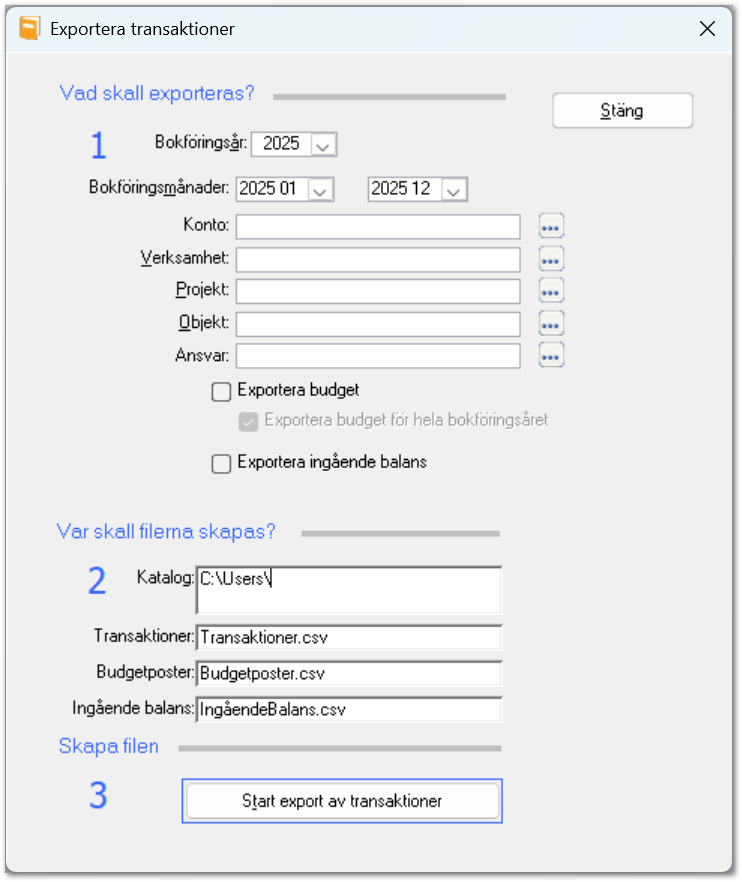 Önskas export av transaktioner som rör endast balansräkningen eller resultaträkningen görs urval på kontonivå.
Önskas export av transaktioner som rör endast balansräkningen eller resultaträkningen görs urval på kontonivå. - Markera vilken data, utöver transaktioner, som ska exporteras.
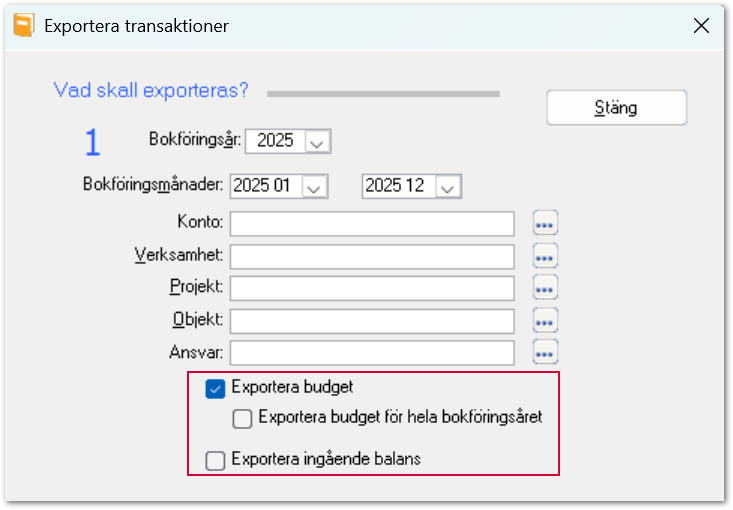
Exportera budget
Export görs av budgetposter för det aktuella urvalet.
Exportera budget för hela bokföringsåret
Export görs av budgetposter för det aktuella urvalet, men ingen hänsyn tas till eventuellt urval för bokföringsmånader.
Exportera ingående balanser
Export görs av ingående balanser.
- Klicka på Start export av transaktioner för att exportera transaktionerna till Excel. Filerna sparas i mappen som angetts i Systemuppgifter > Urval uppgiftsgrupp: Export och Mapp transaktioner.
Inställningar för Exportera transaktioner
Innan Exportera transaktioner används första gången bör följande inställningar ses över.
- Öppna Systemuppgifter via Arkiv > Inställningar och välj uppgiftsgrupp Export.
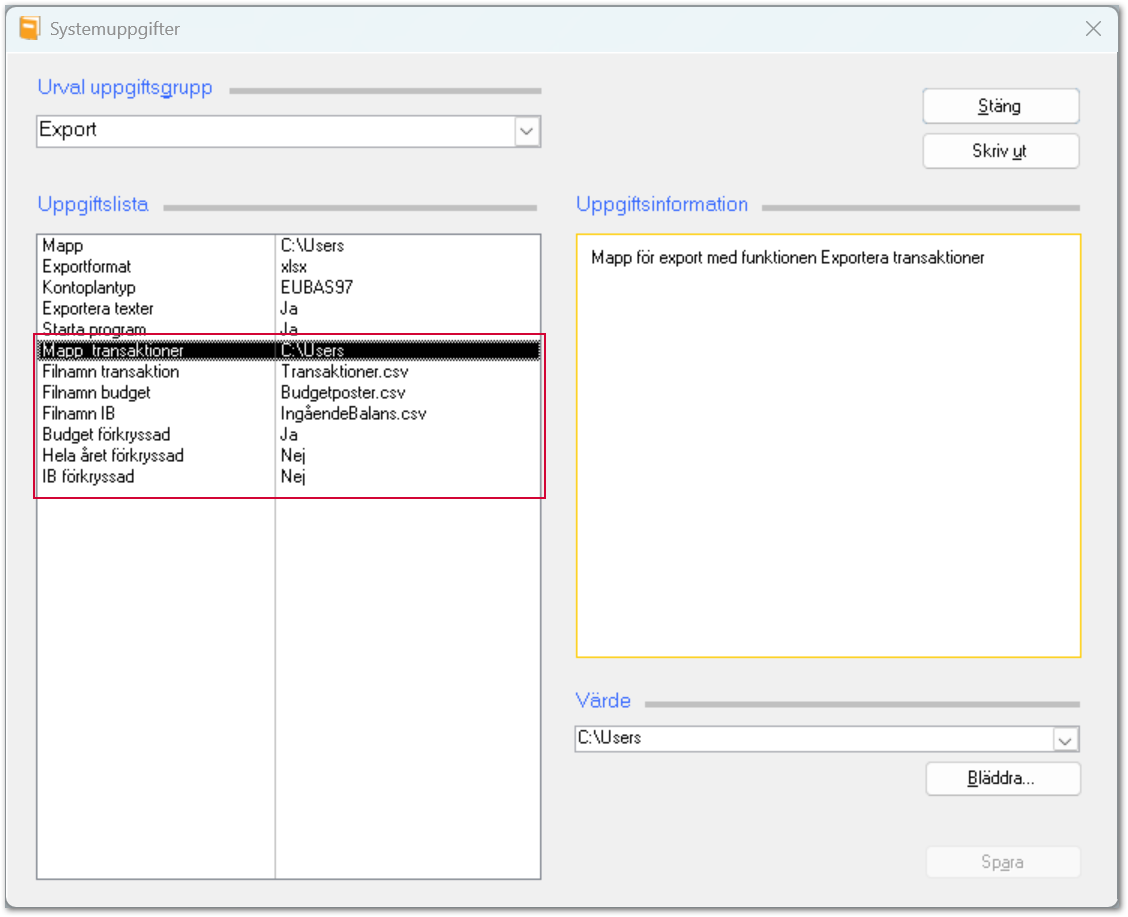
- Se över och ändra eventuellt inställningarna.
Mapp transaktioner
Anger vilken mapp som exporten sparas i.
Filnamn transaktion
Filnamn vid export av transaktioner.
Filnamn budget
Filnamn vid export av budgetposter.
Filnamn IB
Filnamn vid export av ingående balans.
Budget förkryssad
Anger om Exportera budget ska vara markerad som standard i formuläret Exportera transaktioner.
Hela året förkryssad
Anger om Exportera budget för hela bokföringsåret ska vara markerad som standard i formuläret Exportera transaktioner.
IB förkryssad
Anger om Exportera ingående balans ska vara markerad som standard i formuläret Exportera transaktioner.
- Klicka på Spara efter varje gjord ändring.
